在进行图片处理过程中,有时候为了图片更加有意境,需要加一些东西,比如:月亮、太阳,痘痉颔湄那么ps怎么画月亮呢?下面介绍一种ps中画月亮的方法,希望对你有所帮助。

工具/原料
Adobe Photoshop CS6
ps怎么画月亮
1、第一步:打开PS软件,新建一个画布,尺寸自定。


2、第二步:单击红色线框标注的按钮,新建一个图层。

3、第三步:在左侧工具栏中选择“椭圆选框工具”,按住shift键在背景图层画一个正圆。

4、第四步:在左侧工具栏中选择“油漆桶工具”,在右上角色板中选择白色,并填充到月亮中。


5、第五步:单击新建图层按钮,新建图层2。
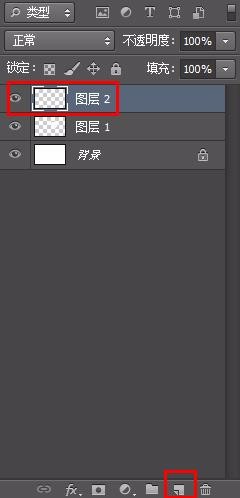
6、第六步:选中图层2,在菜单栏中选择“选择--修改--羽化”,在弹出的对话框中设置羽化半径为35,单击“确定”按钮。


7、第七步:选中图层2,在菜单栏中选择“滤镜--渲染--云彩”。

8、第八步:单击鼠标右键,选择“复制图层”,弹出对话框,单击“确定”按钮。

9、第九步:选中图层1副本,在菜单栏中选择“滤镜--风格化--高斯模糊”,高斯模糊半径设置为5.3,单击“确定”按钮。


10、第十步:将图层2的不透明度设置为50%。

11、第十一步:选中图层1,按住Ctrl依次选中图层1副本和图层2。
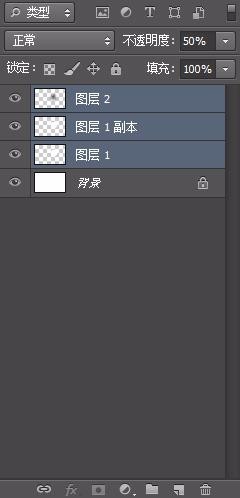
12、第十二步:单击鼠标右键,选择“合并图层”。


13、第十三步:选中图层2,按Ctrl+T键可以变换图形的大小和形状。

14、第十四步:把背景图层设置为不可见,这时候我们就能看到月亮了。

15、放在夜景中效果如下图所示。

